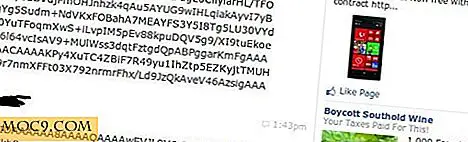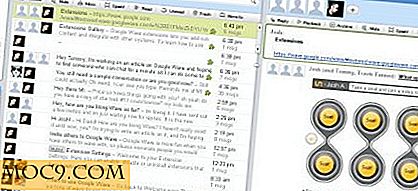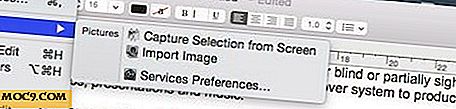8 nyttige tricks til at rydde op og strømline din WordPress Database
At være en database-drevet software, er udførelsen af din WordPress-blog tæt forbundet med, hvor effektiv din database er. Jo større og messier din database er, jo langsommere er præstationen af din blog.
Hvis du ikke har gjort regelmæssig husholdning og database vedligeholdelse, enten fordi du ikke ved, hvordan du gør det eller du bare er doven doven, er der 8 nyttige tricks, som du kan bruge til at rydde op din WordPress database nemt og hurtigt.
1. Sluk / slet postrevidering
Mens postrevisionen er en god måde at sikre, at eventuelle ændringer i et indlæg dokumenteres, kan det være spild af database- og serverressourcer, hvis du er den eneste bruger af bloggen og ikke samarbejder med andre forfattere til artikleskrivning.
For at forhindre, at postrevisionen klamrer din database, er det bedst at slukke det en gang for alle.
Du kan nemt slå off-revision ved at tilføje følgende linje til filen wp_config.php
define ('WP_POST_REVISIONS', falsk); Hvis du vil beholde postrevisionen til rekordformål, kan du begrænse antallet af revisioner gemt pr. Indlæg. I din wp_config.php- fil skal du tilføje følgende linje i stedet:
define ('WP_POST_REVISIONS', no_of_revision); og erstat no_of_revision med antallet af revisionskopi, du vil beholde.
Fjernelse af eksisterende postrevisioner
Slukning af funktionen for postrevision begrænser kun WordPress til ikke at holde nogen revision for fremtidige indlæg. Det sletter ikke de eksisterende postrevisioner i din database. Hvis du vil slette alle forekomster af postrevision og alle dens relaterede poster), vil vi gøre brug af slette-revisions-pluginet med nogle enkle ændringer (plugin'en sletter kun postrevisionen. Det sletter ikke alle andre ubrugte poster, der er relateret til efter revision).
Download plugin delete-revision til dit skrivebord.
Udpak zip-filen. Åbn slette revisionsmappen og indlæs filen delete. revision.php i et tekstredigeringsprogram. Rul ned til linjen 140, hvor du ser
$ sql = "DELETE FRA $ wpdb-> indlæg WHERE post_type = 'revision'";
erstatte det med
$ sql = "DELETE a, b, c FRA $ wpdb-> indsætter en LEFT JOIN $ wpdb-> term_relationships b ON (a.ID = b.object_id) VENSTRE JOIN $ wpdb-> postmeta c ON (a.ID = c .post_id) WHERE a.post_type = 'revision' ";
(Kode tilpasset fra Lester Chan)
Gem filen. Upload hele slet-revisionsmappen til din blog plugins mappe.
Aktivér plugin. Gå til siden Slet-Revision under afsnittet Indstilling. Kør applikationen for at scanne din database for alle forekomster af postrevisioner og slet dem fra din database.

Hvis du holder kopier af postrevision i din database, skal du køre Delete-Revision-manager en gang om få måneder for at rydde op i din database.
2. Slet ubrugte billeder
Hver gang du uploader et billede, skaber WordPress automatisk dobbelt kopier af det billede og ændrer dem til miniature og mellemstørrelse. De fleste af tiden bruges disse billeder ikke. Derudover kunne der også være nogle billeder, du har uploadet, men brugte dem ikke i posten. Disse ubrugte billeder kan let tilføje op til en massiv størrelse og forårsage unødig byrde for serveren og databasen.
Dui (Delete Unused Images) plugin scanner din WordPress blog og finder de billeder, der ikke bruges eller refereres til af et af indlæg / sider. Det fortsætter derefter med at slette dem fra databasen / serveren.

For at bruge plugin'et har du et FTP-program til chmod Uploads- mappen (den mappe, hvor billederne er gemt) til 777. Når du har slettet de ubrugte billeder, skal du chmod mappen tilbage til 755 igen for at forhindre adgang fra andre personer.
På samme måde skal du køre dette plugin hvert par måneder for at rydde op i din database.
3. Optimer databasen
Når du tilføjer eller fjerner poster i databasen, oprettes lomme af mellemrum. Disse er ubrugelige pladser og kan få din database til at svulme hurtigt. Du kan nemt frigøre disse mellemrum ved at køre en SQL optimere tabel forespørgsel i myphpadmin.
Hvis du ikke er teknisk tilbøjelig eller finder det besværligt at logge ind på din myphpadmin, er den bedste måde at bruge plugin WP-DBManager til at administrere din database.
Installer og aktiver plugin. I databasen -> Optimer databasemuligheder vælges det bord, du vil optimere, og klik på Optimer buttonto, start optimeringen. Det skal tage mindre end et minut.

Du kan også planlægge det for at optimere databasen hvert par dage / uger / måneder
Gå til "Database -> Database option". Rul ned, indtil du ser den automatiske optimering af DB . Indstil frekvensen for at automatisk optimere din database.

4. Slet uønsket plugin
Hvis du har besluttet, at du ikke har brug for et bestemt plugin, deaktiveret dem og sletter dem fra din server. Jo flere (ubrugte) plugins du befinder dig i din server, jo længere tid tager WordPress til at generere pluginlisten og den højere tendens, at den vil bremse læsningstiden på din blog.
5) Afinstaller plugin helt
Når du deaktiveret / afinstallerer et plugin, fjernes ikke valgmulighederne eller tabellerne, som plugin'et er oprettet. Når du installerer og afinstallerer mange plugins, bliver der flere og flere forældreløse muligheder og tabeller, der optager dyrebart plads i din database.
For plugins, der har oprettet tabelposter i databasen, kan du bruge den ovennævnte WP-DBManager til at droppe den respektive tabel fra din database.
For de plugins, der har skabt muligheder, skal du bruge pluginet Clean Option til at jage de forældreløse muligheder og slette dem fra databasen.

6. Fjern ubrugte temaer
På samme måde, hvis du har masser af ubrugte temaer på serveren, skal du slette dem, du ikke bruger.
7. Tjek dit websted for døde links
Selvom det er en almindelig praksis at linke til andre indlæg / blogs / domæner i dine artikler, skal du regelmæssigt kontrollere, at den linkede post / domæne stadig eksisterer, og du er ikke tilbage med et dødt link. Det kan være meget frustrerende for din læser at følge dit link kun for at finde ud af, at destinationssiden ikke længere er omkring. Derudover kan for mange døde links også påvirke din søgemaskine ranking. Jeg er sikker på, at dette ikke er noget, du vil se.
Den stikede link checker plugin kontrollerer din nye artikel for brudte links, så snart den er offentliggjort. Det scanner også dine gamle indlæg, når du er logget ind på administratorsiden. Eventuelle brudte links findes rapporteret til dig, og du kan vælge at redigere eller fjerne linket fra stillingerne.

8. Slet spam kommentaren
Det er almindeligt at modtage tonsvis af spam kommentarer, engang så snart du sender artiklen. Selvom disse spam kommentarer ikke vises i din blog, er de stadig samlet i din database for at uddanne "intelligente" anti-spam plugins. Hvis du har modtaget masser af spam hver dag (eller hver time), kan dette tage meget værdifuld databaseplads op. For at slette spam, enten gå til siden "Kommentar -> Spam", kontroller alle spam kommentarer og vælg "Slet" fra rullemenuen.
Alternativt kan du bruge pluginet WP-Optimize til at rydde op for alle spam og ikke godkende kommentarer

WP-Optimize-plugin'et leveres også med andre funktioner som sletning af revision, optimering af database-tabel og ændring af dit brugernavn. Personligt foretrækker jeg at bruge WP-DBManager til at optimere min database tabel, da det giver mig mulighed for regelmæssigt at planlægge optimeringsopgaven. Derudover testes WP-Optimize kun for WP2.7, så hvis du stadig bruger en WP-version mindre end 2, 7, skal du bruge den på egen risiko.
Hvilke andre måder bruger du til at rydde op på din WordPress-database?

![Send et personligt lykønskningskort i år med disse apps [Mac, iOS]](http://moc9.com/img/giveacardthisyear_iphoto1.jpg)